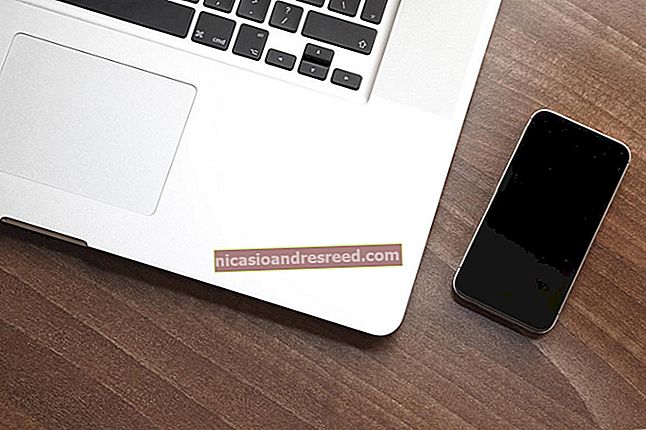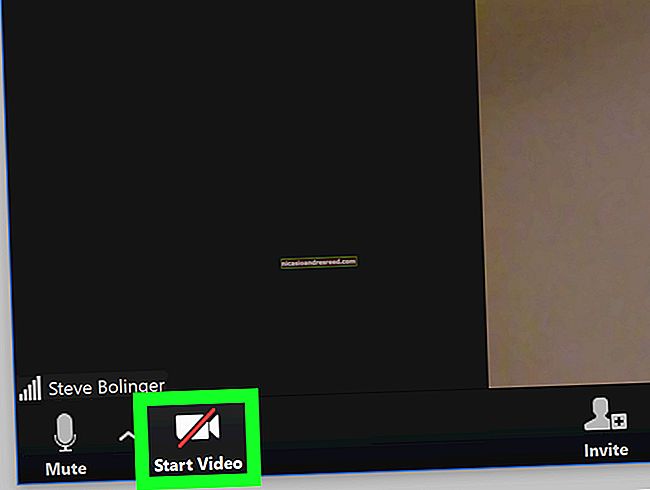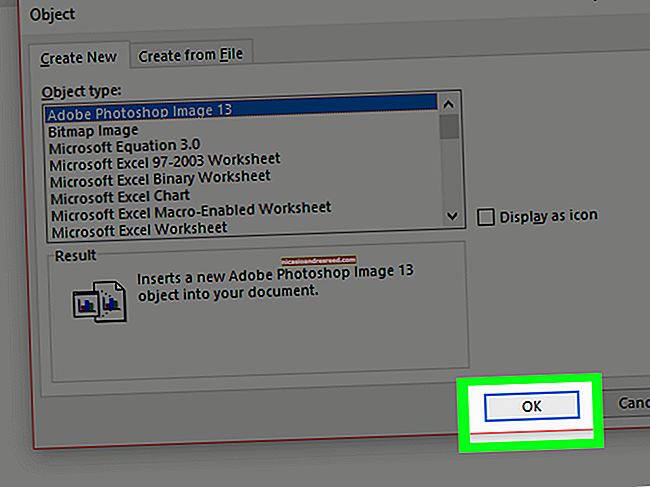Android ఫోన్ లేదా టాబ్లెట్కు ఎలుకలు, కీబోర్డులు మరియు గేమ్ప్యాడ్లను ఎలా కనెక్ట్ చేయాలి

Android ఎలుకలు, కీబోర్డులు మరియు గేమ్ప్యాడ్లకు మద్దతు ఇస్తుంది. అనేక Android పరికరాల్లో, మీరు మీ పరికరానికి USB పెరిఫెరల్స్ కనెక్ట్ చేయవచ్చు. ఇతర Android పరికరాల్లో, మీరు వాటిని బ్లూటూత్ ద్వారా వైర్లెస్గా కనెక్ట్ చేయాల్సి ఉంటుంది.
అవును, దీని అర్థం మీరు మీ Android టాబ్లెట్కు మౌస్ని కనెక్ట్ చేసి మౌస్ కర్సర్ పొందవచ్చు లేదా ఎక్స్బాక్స్ 360 కంట్రోలర్ను కనెక్ట్ చేసి గేమ్, కన్సోల్ తరహాలో ఆడవచ్చు. మీరు కీబోర్డ్ను కూడా కనెక్ట్ చేయవచ్చు మరియు Alt + Tab వంటి కీబోర్డ్ సత్వరమార్గాలను ఉపయోగించవచ్చు.
USB ఎలుకలు, కీబోర్డులు మరియు గేమ్ప్యాడ్లు
Android ఫోన్లు మరియు టాబ్లెట్లకు ప్రామాణిక, పూర్తి-పరిమాణ USB పోర్ట్లు లేవు, కాబట్టి మీరు నేరుగా USB పరిధీయతను అందులో పెట్టలేరు. వాస్తవానికి మీ Android పరికరానికి USB పరికరాన్ని కనెక్ట్ చేయడానికి, మీకు ప్రయాణంలోనే USB అవసరం. USB OTG కేబుల్ అనేది మీ పరికరంలోని మైక్రో- USB పోర్టులోకి ప్లగ్ చేసి, పూర్తి-పరిమాణ USB పెరిఫెరల్స్ కనెక్ట్ చేయడానికి మిమ్మల్ని అనుమతించే అడాప్టర్. ఈ తంతులు మోనోప్రైస్ వంటి సైట్లో డాలర్ లేదా రెండు లేదా అమెజాన్లో కొన్ని బక్స్ ఎక్కువ కొనుగోలు చేయవచ్చు.
మీ Android తో ఇతర USB పరికరాలను ఉపయోగించడానికి USB OTG కేబుల్ మిమ్మల్ని అనుమతిస్తుంది. ఉదాహరణకు, మీరు మీ Android ఫోన్ లేదా టాబ్లెట్కు USB ఫ్లాష్ డ్రైవ్ను కనెక్ట్ చేయవచ్చు.
ముఖ్య గమనిక: ప్రతి Android పరికరం USB OTG కేబుల్తో పెరిఫెరల్స్కు మద్దతు ఇవ్వదు. కొన్ని పరికరాలకు తగిన హార్డ్వేర్ మద్దతు లేదు. ఉదాహరణకు, మీరు USB ఎలుకలు మరియు కీబోర్డులను నెక్సస్ 7 టాబ్లెట్కు కనెక్ట్ చేయవచ్చు, కానీ నెక్సస్ 4 స్మార్ట్ఫోన్తో కాదు. USB OTG కేబుల్ కొనడానికి ముందు మీ పరికరం USB OTG కి మద్దతు ఇస్తుందో లేదో Google కు నిర్ధారించుకోండి.
మీకు USB OTG కేబుల్ ఉన్న తర్వాత, దాన్ని మీ పరికరంలోకి ప్లగ్ చేసి, దానికి USB పరికరాన్ని నేరుగా కనెక్ట్ చేయండి. మీ పెరిఫెరల్స్ అదనపు కాన్ఫిగరేషన్ లేకుండా పనిచేయాలి.

బ్లూటూత్ ఎలుకలు, కీబోర్డులు మరియు గేమ్ప్యాడ్లు
USB OTG కేబుల్ చాలా పరికరాలకు అనువైన పరిష్కారం కాదు. పోర్టబుల్ పరికరం ఎలా ఉండాలో వైర్లు చాలా అయోమయాన్ని కలిగిస్తాయి. చాలా పరికరాలు USB OTG కేబుల్లకు మద్దతు ఇవ్వవు.
మీ పరికరం USB OTG కి మద్దతు ఇవ్వకపోతే లేదా మీకు వైర్లు నచ్చకపోతే, మీరు ఇంకా అదృష్టంలో ఉన్నారు. మీరు వైర్లెస్ బ్లూటూత్ ఎలుకలు, కీబోర్డులు మరియు గేమ్ప్యాడ్లను నేరుగా మీ ఫోన్ లేదా టాబ్లెట్కు కనెక్ట్ చేయవచ్చు. మీరు బ్లూటూత్ హెడ్సెట్ను జత చేసినట్లే, మీ పరికరంతో జత చేయడానికి మీ Android బ్లూటూత్ సెట్టింగ్ల స్క్రీన్ను ఉపయోగించండి. మీరు ఈ స్క్రీన్ను సెట్టింగ్లు -> బ్లూటూత్లో కనుగొంటారు.
మీరు మీ Android టాబ్లెట్తో ఉపయోగించడానికి మౌస్ లేదా కీబోర్డ్ కోసం షాపింగ్ చేస్తుంటే, మీరు సౌలభ్యం మరియు అనుకూలత కోసం బ్లూటూత్ పరికరాలను కొనుగోలు చేయాలనుకోవచ్చు.

మౌస్, కీబోర్డ్ లేదా గేమ్ప్యాడ్ను ఉపయోగించడం
మీ పెరిఫెరల్స్ ఉపయోగించడం ఆశ్చర్యకరంగా సులభం. ఈ ఇన్పుట్ పెరిఫెరల్స్ అన్నీ “పని” చేయాలి - వేళ్ళు పెరిగే లేదా ఇతర సర్దుబాటు అవసరం లేదు.
- మౌస్: మౌస్ కనెక్ట్ చేయండి మరియు మీ స్క్రీన్లో మీకు తెలిసిన మౌస్ కర్సర్ కనిపిస్తుంది. మీరు సాధారణంగా నొక్కే విషయాలపై క్లిక్ చేసి, Android ఇంటర్ఫేస్ ద్వారా నావిగేట్ చేయడానికి కర్సర్ ఉపయోగించవచ్చు. ఇది కంప్యూటర్లో పనిచేసే విధంగానే పనిచేస్తుంది. వాస్తవానికి, మౌస్ కనెక్ట్ అయినప్పుడు మీరు ఇంకా చేరుకోవచ్చు మరియు స్క్రీన్ను తాకవచ్చు.
- కీబోర్డ్: టెక్స్ట్ ఫీల్డ్లలో టైప్ చేసేటప్పుడు మీ కీబోర్డ్ పని చేయాలి, యాంత్రిక కీబోర్డ్లో సహేతుకమైన వేగంతో టైప్ చేయడానికి మరియు ఆన్-స్క్రీన్, టచ్ కీబోర్డ్ అవసరాన్ని తొలగించడం ద్వారా ఎక్కువ స్క్రీన్ను చూడటానికి మిమ్మల్ని అనుమతిస్తుంది. ఇటీవలి అనువర్తనాల మధ్య మారడానికి Alt + Tab మరియు కట్, కాపీ మరియు పేస్ట్ కోసం Ctrl + X, C, లేదా V లతో సహా కంప్యూటర్లలో పనిచేసే విధంగా చాలా కీబోర్డ్ సత్వరమార్గాలు పనిచేస్తాయి.
- గేమ్ప్యాడ్: గేమ్ప్యాడ్ను Android యొక్క హోమ్-స్క్రీన్ ఇంటర్ఫేస్ ద్వారా నావిగేట్ చేయడానికి మరియు అనువర్తనాలను ప్రారంభించటానికి ఉపయోగించవచ్చు, కానీ ఇది అనువైన ఉపయోగం కాదు. మీరు కంట్రోలర్లకు మద్దతు ఇచ్చే ఆటలతో గేమ్ప్యాడ్ను ఉపయోగించాల్సి ఉంటుంది. కొన్ని ఆటలు (ఆండ్రాయిడ్ కోసం సోనిక్ ప్లాట్ఫార్మర్ గేమ్స్ వంటివి) ఒకదాని కోసం వేడుకుంటాయి మరియు ప్రామాణిక టచ్-స్క్రీన్ నియంత్రణలతో కాకుండా నియంత్రికతో బాగా పనిచేస్తాయి.

మేము వ్యతిరేక ప్రక్రియను కూడా కవర్ చేసాము - మీ Android పరికరాన్ని మీ కంప్యూటర్ కోసం మౌస్, కీబోర్డ్ లేదా జాయ్స్టిక్గా ఎలా ఉపయోగించాలో ఇక్కడ ఉంది.